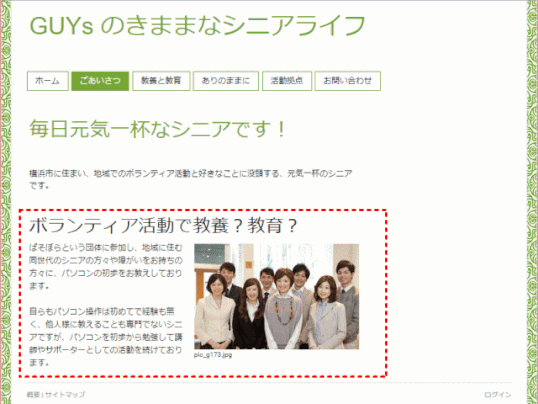画像付き文章
目次
034-6 画像付き文章の追加
画像の右側(または左側)に文章を回り込ませて配置する[画像付き文章]コンテンツの説明です。ここでは「ごあいさつ」のページで作業します。
➊ コンテンツを追加する位置で[+ コンテンツを追加]をクリックする
「ごあいさつ」ページで、まず中見出しを追加します。
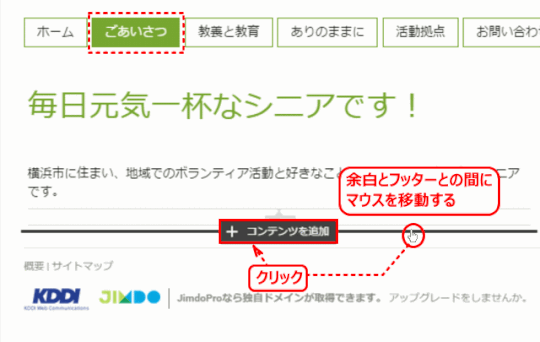
➋ 中見出しを追加する。
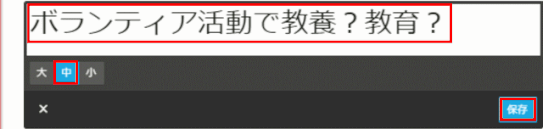
中見出しが追加されたので、次にその下に「写真付き文章」を追加します。
➌ 中見出しとフッターの間で[+コンテンツを追加]をクリック
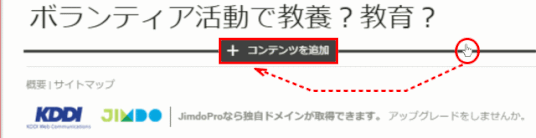
❹[画像付き文章]アイコンをクリックする
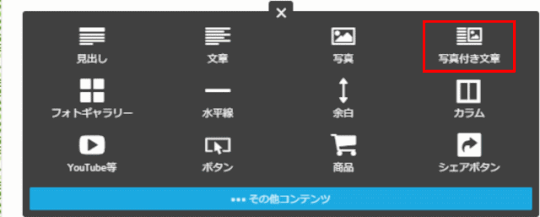
❺[画像付き文章]編集ツールで[文章]タブを選択し、文章を入力する
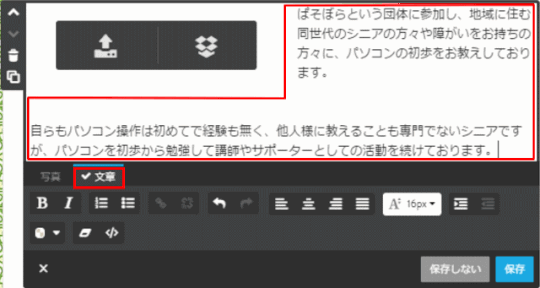
❻[画像をアップロードする]アイコンをクリックして掲載する画像を選択
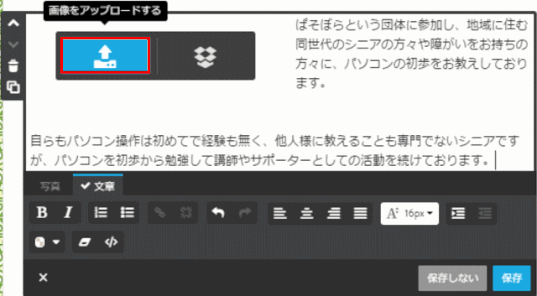
⇩
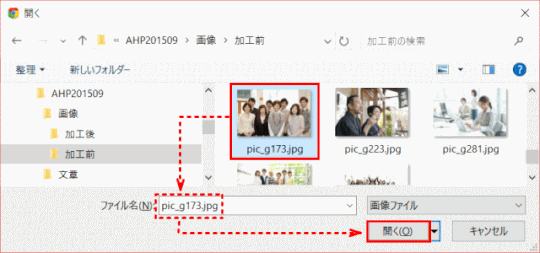
❼ 編集ツールに画像が表示される。サイズなどを設定する
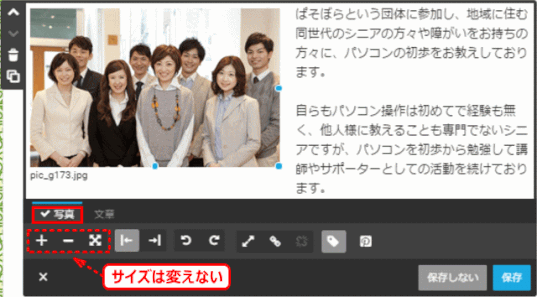
❽ 画像の位置を[左揃え/右揃え]で確定し、最後に[保存]をクリック
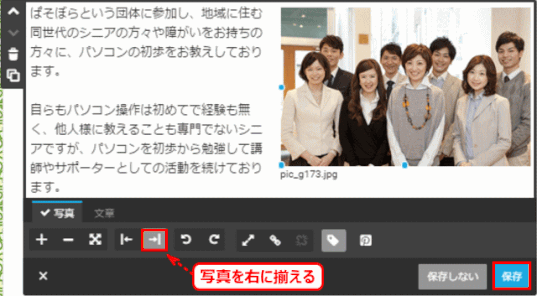
⇩
「ごあいさつ」ページ全体はこのようになります。